온라인 비디오 로테이터를 활용하고 거꾸로 된 비디오에 작별을 고하십시오
디지털 시대에 비디오 콘텐츠는 우리 삶의 필수적인 부분입니다. 동영상은 특별한 순간을 기억하고 싶거나 소셜 미디어나 비즈니스를 위한 흥미로운 콘텐츠를 만들고 싶은 경우 메시지를 전달하는 좋은 방법입니다. 그러나 동영상이 잘못된 위치에 녹화되었거나 가로 또는 세로로 뒤집혀야 하기 때문에 동영상이 올바른 위치에 있어야 할 수도 있습니다.
이 게시물은 최고에 대해 알려줍니다 온라인 비디오 로테이터 동영상을 원하는 방향으로 변환하는 데 도움이 됩니다. 이 기사를 통해 더 많은 정보를 살펴보십시오.
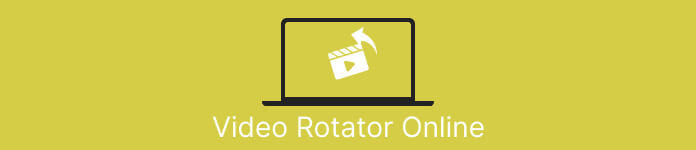
1부. 온라인 최고의 비디오 로테이터
1. 내 비디오 회전
RotateMyVideo는 특별한 소프트웨어 없이도 비디오를 원하는 방향으로 회전하고 뒤집을 수 있는 간단한 무료 온라인 도구입니다. 이 도구를 사용하면 비디오를 한 번에 90도씩 회전할 수 있으며 프로세스를 빠르고 쉽게 만드는 간단한 인터페이스가 있습니다. RotateMyVideo는 개인 또는 업무상의 이유로 비디오를 회전해야 하는 경우 좋은 선택입니다. 시간과 노력을 절약할 수 있습니다.
장점
- 숨겨진 비용 없이 무료로 온라인에서 비디오를 회전하십시오.
- 90도 단위로 회전을 지원합니다.
- 비디오를 가로 또는 세로로 뒤집습니다.
단점
- 크기가 500MB 미만인 동영상만 회전할 수 있습니다.
- 비디오 변환 프로세스는 다소 시간이 걸릴 수 있습니다.
- 사용자 인터페이스가 매력적이지 않을 수 있습니다.
RotateMyVideo를 사용하여 온라인에서 비디오를 회전하는 단계:
1 단계. 웹 브라우저를 열고 RotateMyVideo 웹사이트로 이동합니다.
2 단계. 클릭 동영상 선택 회전하려는 비디오를 업로드하려면 버튼을 누르십시오.
3 단계. 이제 적절한 버튼을 클릭하여 원하는 비디오 방향을 선택하십시오. 비디오를 왼쪽 또는 오른쪽으로 회전하거나 가로 또는 세로로 뒤집거나 원래 방향으로 유지할 수 있습니다.
4 단계. 회전된 비디오가 만족스러우면 비디오 회전 버튼을 눌러 변경 사항을 저장하십시오.
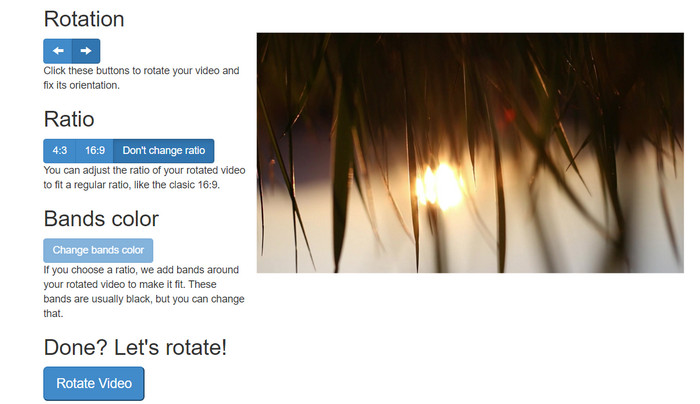
2. 클라이드
Clideo는 직관적이고 다재다능한 온라인 비디오 편집 플랫폼으로, 비디오 회전을 포함하여 비디오 편집을 위한 다양한 강력한 도구를 제공합니다. 또한 Clideo는 비디오 트리밍, 병합, 오디오 추가, 그리고 더 많은 기능을 제공하여 포괄적인 비디오 편집 도구가 됩니다. 다른 비디오 편집 소프트웨어와 달리 Clideo는 완전한 웹 기반이므로 아무 것도 다운로드하거나 설치할 필요가 없습니다.
장점
- 다양한 소스에서 동영상을 업로드합니다.
- 여러 비디오 형식과 호환됩니다.
- 사용자 친화적 인 인터페이스.
단점
- 고급 비디오 편집 요구 사항에 적합하지 않습니다.
- 무료 버전에는 제한이 있습니다.
세로-가로 비디오 변환기 온라인 단계:
1 단계. 웹 브라우저를 사용하여 Clideo 웹사이트에 액세스합니다. 그런 다음 기본 페이지에서 모든 도구를 표시합니다.
2 단계. 이제 비디오 회전 메뉴에서 옵션을 선택하고 파일을 선택 회전하려는 비디오를 업로드합니다. 비디오 파일을 웹 사이트로 끌어다 놓을 수도 있습니다.
3 단계. 클릭 회전 동영상 플레이어 오른쪽에 있는 버튼입니다. 해당 버튼을 클릭하여 비디오의 원하는 회전 방향을 선택합니다. 비디오는 시계 방향 또는 시계 반대 방향, 가로 또는 세로로 회전할 수 있습니다.
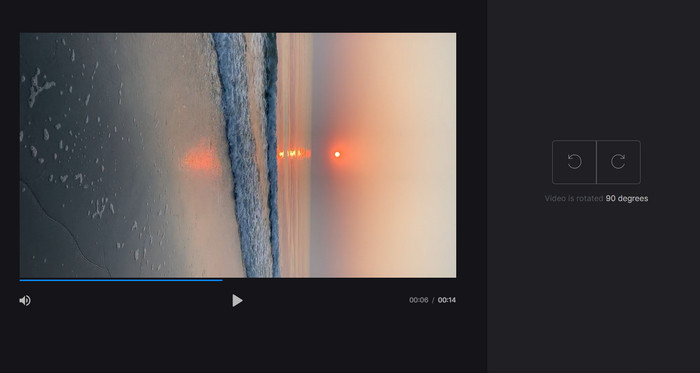
3. 플렉스클립
Flexclip은 번거로움 없이 전문가 수준의 비디오를 만들 수 있는 인상적인 온라인 비디오 편집 도구입니다. Flexclip의 가장 좋은 점 중 하나는 비디오 편집 프로세스를 바로 시작하는 데 사용할 수 있는 광범위한 템플릿 라이브러리입니다. 또한 워터마크 없이 최대 1분 길이의 동영상을 만들 수 있는 무료 버전도 제공합니다.
장점
- 광범위한 템플릿 라이브러리.
- 다양한 사용자 지정 옵션을 제공합니다.
단점
- 일부 사용자에게는 가격이 가파를 수 있습니다.
- 비디오 품질에 대한 제한된 제어
Flexclip을 사용하여 워터마크 없이 온라인에서 비디오를 회전하는 방법:
1 단계. Flexclip 웹사이트로 이동하여 무료 계정에 가입하거나 이미 계정이 있는 경우 로그인하십시오. 로그인 후 다음을 클릭하세요. 처음부터 시작 단추.
2 단계. 클릭 업로드 회전하려는 비디오를 업로드하려면 버튼을 누르십시오. 또는 비디오 파일을 편집기로 끌어다 놓을 수 있습니다.
3 단계. 동영상이 업로드되면 다음을 클릭합니다. 변환 미리보기 상단 메뉴에 있는 버튼입니다. 버튼을 사용하여 원하는 방향이 될 때까지 비디오를 시계 방향 또는 시계 반대 방향으로 회전합니다.
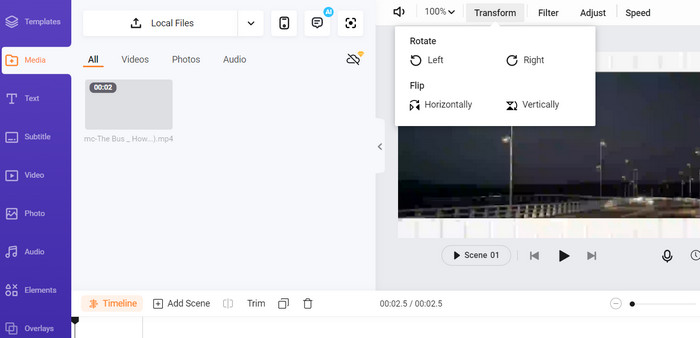
4. 카핑
이것은 동영상을 회전할 수 있는 또 다른 무료 온라인 도구입니다. 마찬가지로 90도 단위로 회전을 지원하고 비디오를 뒤집을 수도 있습니다. 다음과 같은 고급 기능을 사용하면서 텍스트 추가, 음악 및 특수 효과로 인해 포괄적인 비디오 편집 도구가 되고 사용자 친화적인 인터페이스와 광범위한 도구 및 템플릿 라이브러리는 초보자에게 훌륭한 옵션이 됩니다.
장점
- 다재다능한 비디오 편집.
- 온라인 및 클라우드 기반.
단점
- 비디오 길이 제한.
- 제한된 파일 크기.
Kapwing을 사용하여 비디오를 온라인으로 회전시키는 단계:
1 단계. Kapwing 웹사이트로 이동하여 무료 사용자 계정에 가입하거나 이미 있는 경우 로그인하십시오. 를 클릭하십시오 편집 시작 버튼을 눌러 새 프로젝트를 시작합니다.
2 단계. 체크 업로드 버튼을 눌러 회전하려는 비디오를 업로드합니다.
3 단계. 그런 다음 타임라인에서 미디어 파일을 선택하면 오른쪽 메뉴에 편집 옵션이 나타납니다.
4 단계. 선택 회전 옵션을 선택하고 비디오를 회전할 방향을 선택합니다. 각도를 입력하여 회전 각도를 지정합니다. 그러면 작업이 완료됩니다.
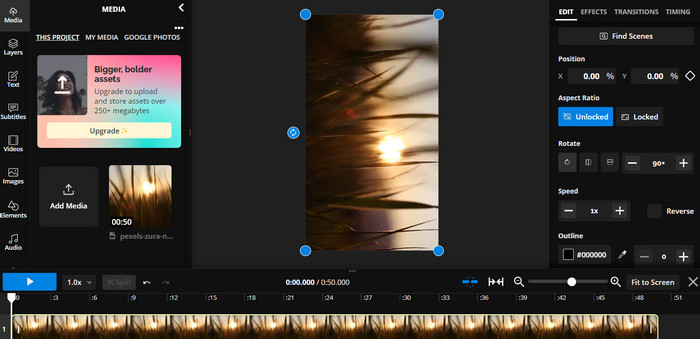
5. 온라인 비디오 커터
비디오를 원하는 방향으로 회전할 수 있는 무료 온라인 도구입니다. 비디오를 업로드한 다음 회전 도구를 사용하여 비디오 방향을 조정할 수 있습니다.
장점
- 빠르고 효율적입니다.
- 무료로 사용할 수 있습니다.
단점
- 인터넷 연결이 필요합니다.
- 비디오 품질 손실.
Online Video Cutter를 사용하여 온라인에서 비디오를 회전하는 단계:
1 단계. 공식 온라인 비디오 커터 웹사이트를 방문하십시오.
2 단계. 클릭 파일 열기 버튼을 눌러 편집할 비디오를 업로드합니다.
3 단계. 비디오를 가져오면 프로그램의 편집 인터페이스로 리디렉션됩니다. 이번에는 회전 메뉴에서 버튼을 누릅니다.
4 단계. 동영상 회전 방식이 만족스러우면 저장 오른쪽 하단 모서리에 있는 버튼.
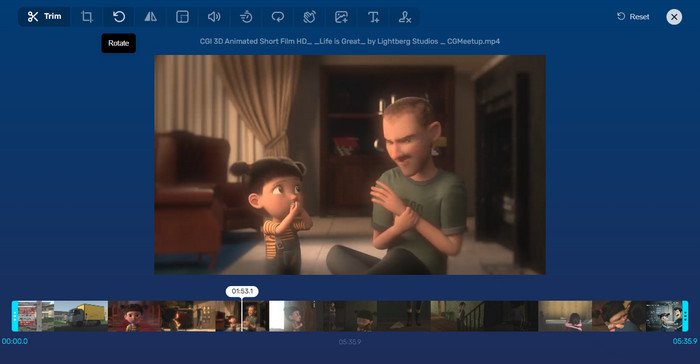
파트 2. 대체 도구: 비디오 로테이터 오프라인
FVC 비디오 컨버터 궁극 Windows 및 Mac과 호환되는 데스크톱 앱입니다. 사용자는 오프라인에서 비디오를 변환하고 회전할 수 있습니다. 또한 사용자는 비디오를 시계 방향 또는 시계 반대 방향으로 90, 180 또는 270도 회전할 수 있습니다. 다양한 비디오 편집 도구를 사용하여 트리밍, 병합, 비디오 설정 조정 등을 수행할 수도 있습니다. 이 비디오 로테이터가 어떻게 작동하는지 알아보십시오.
1단계. 도구 얻기 및 설치
먼저 프로그램을 다운로드하여 컴퓨터에 설치하십시오. 직후에 즉시 실행하십시오.
무료 다운로드Windows 7 이상안전한 다운로드
무료 다운로드MacOS 10.7 이상안전한 다운로드
2단계. 회전할 동영상 업로드
다음으로 이동 공구 상자 탭하고 액세스 비디오 로테이터 프로그램의 옵션. 이 옵션을 클릭하면 동영상을 업로드하라는 메시지가 표시됩니다. 이제 틱 을 더한 서명 버튼을 눌러 원하는 동영상을 삽입하세요.
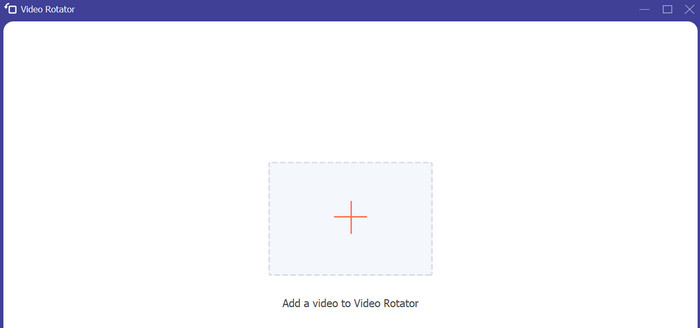
3단계. 비디오 회전
이 시점에서 적절한 회전 버튼을 선택하여 원하는 비디오 방향을 얻습니다. 미리보기는 실시간이므로 빠르게 조정할 수 있습니다.
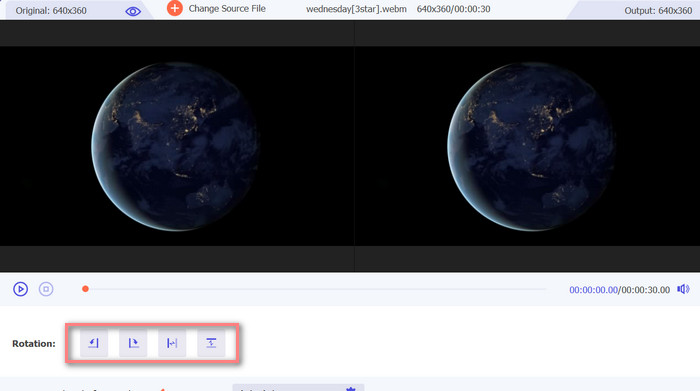
4단계. 회전된 비디오 사본 가져오기
마지막으로 수출 편집한 동영상의 사본을 가져오려면 버튼을 누르세요. 그 직후 알림이 뜨고 동영상이 있는 폴더가 팝업됩니다.
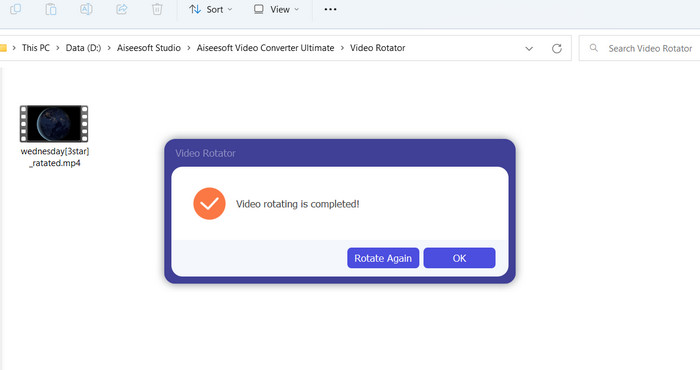
3부. 온라인 비디오 로테이터에 대한 FAQ
온라인 비디오 로테이터는 사용하기에 안전한가요?
대부분의 인터넷 비디오 로테이터는 사용하기에 안전합니다. 데이터와 개인 정보를 보호하려면 유명하고 신뢰할 수 있는 도구를 선택하는 것이 필수적입니다.
스마트폰에서 동영상을 회전할 수 있나요?
예, 많은 온라인 비디오 로테이터는 모바일 친화적이며 스마트폰의 웹 브라우저에서 액세스할 수 있습니다.
온라인 비디오 로테이터 사용에 제한이 있습니까?
예, 일부 온라인 비디오 로테이터에는 파일 크기 제한, 제한된 편집 기능 또는 비디오 품질 저하와 같은 제한이 있을 수 있습니다.
결론
온라인 비디오 로테이터 소프트웨어를 다운로드하거나 설치하지 않고도 동영상을 회전할 수 있는 편리하고 사용자 친화적인 방법을 제공합니다. 인터넷이 연결된 모든 장치에서 액세스할 수 있으며 이동 중에도 사용할 수 있습니다. 그러나 파일 크기 제한 및 비디오 품질 저하와 같은 기능에 제한이 있을 수 있습니다. 따라서 이러한 제한 사항에 대한 솔루션을 제공하는 오프라인 대안을 제공했습니다.



 비디오 컨버터 궁극
비디오 컨버터 궁극 스크린 레코더
스크린 레코더



